Trình tải xuống video miễn phí tốt nhất cho Windows 10 [Tôi đã thử nghiệm trên 30]
10 phút đọc
Được đăng trên
Đọc trang tiết lộ của chúng tôi để tìm hiểu cách bạn có thể giúp MSPoweruser duy trì nhóm biên tập Tìm hiểu thêm
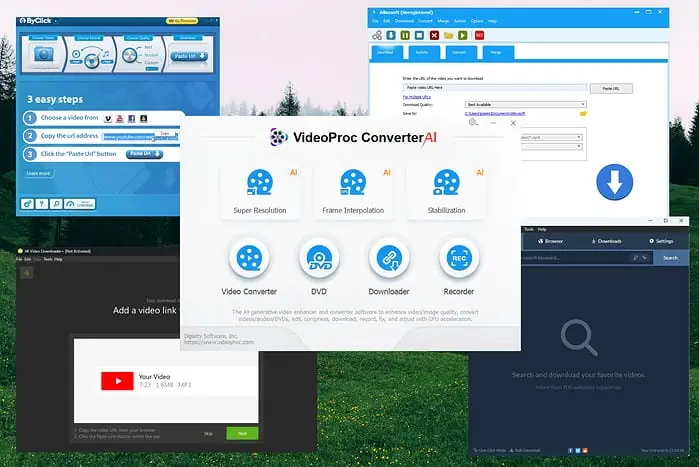
Việc chọn trình tải xuống video miễn phí tốt nhất cho Windows 10 đòi hỏi phải phân tích chuyên sâu về các công cụ có sẵn.
Tôi đã thử nghiệm hơn 30 trình tải xuống video miễn phí bên trong máy ảo Windows 10 (Máy ảo) để tìm ra các tùy chọn phần mềm tốt nhất. Hãy để tôi cho bạn thấy những gì tôi tìm thấy.
Phần mềm tải xuống video miễn phí tốt nhất cho Windows 10
1. AI chuyển đổi VideoProc
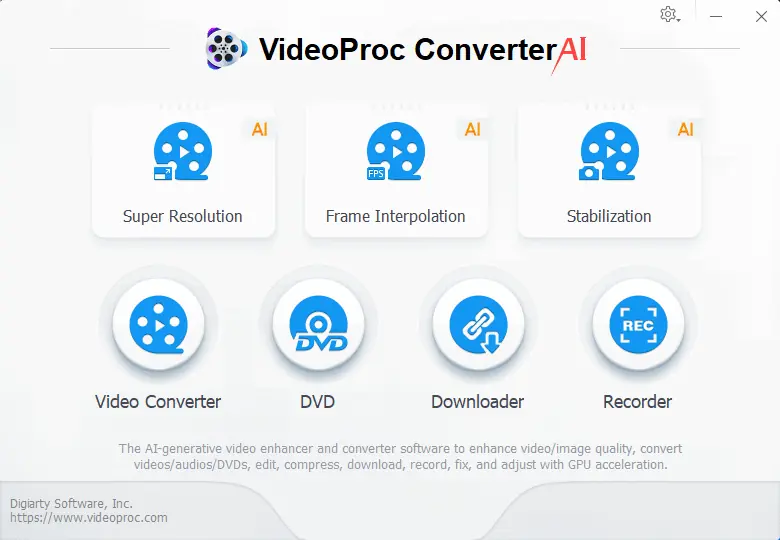
VideoProc Converter AI là lựa chọn đầu tiên của tôi trong danh sách các trình tải xuống video miễn phí tốt nhất cho thiết bị Windows 10. Trung tâm tính năng đáng kinh ngạc này cung cấp mọi thứ bạn cần để tải xuống thành công.
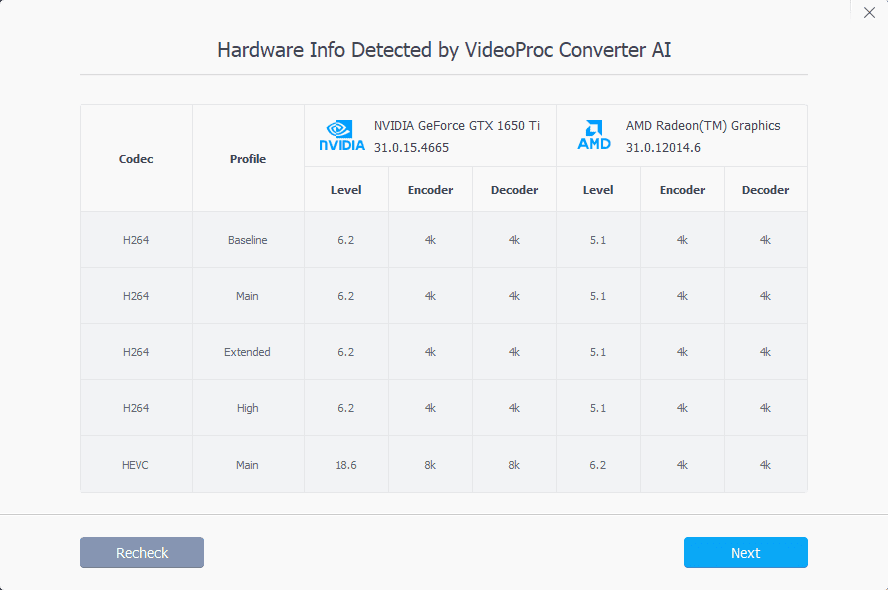
Phần mềm tự động xác định thông tin phần cứng thiết bị của bạn và do đó khuyên bạn nên sử dụng các tùy chọn mã hóa và giải mã tốt nhất.
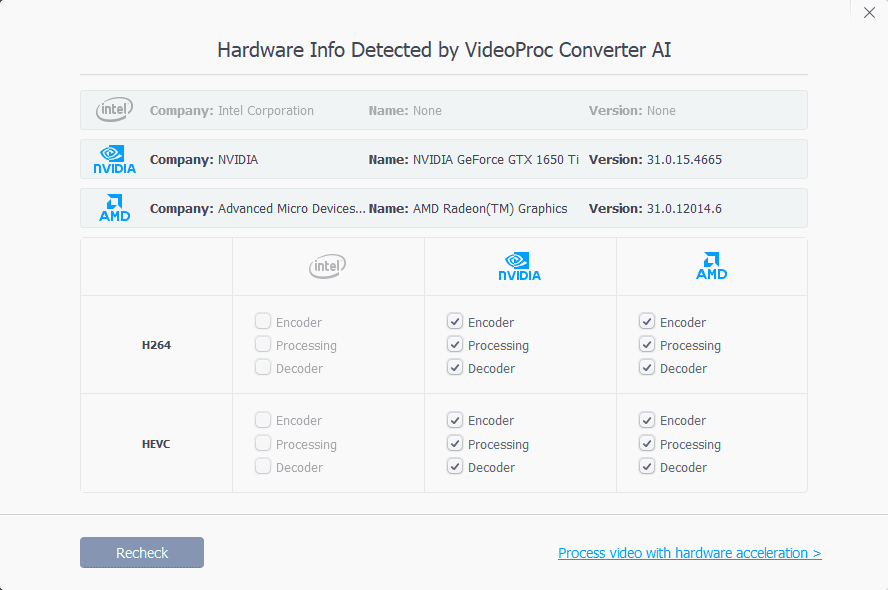
Tại đây, bạn có thể tải xuống tất cả các bộ mã hóa, bộ giải mã và tất cả các công cụ khác cần thiết để quá trình tải xuống nhanh chóng và hiệu quả.
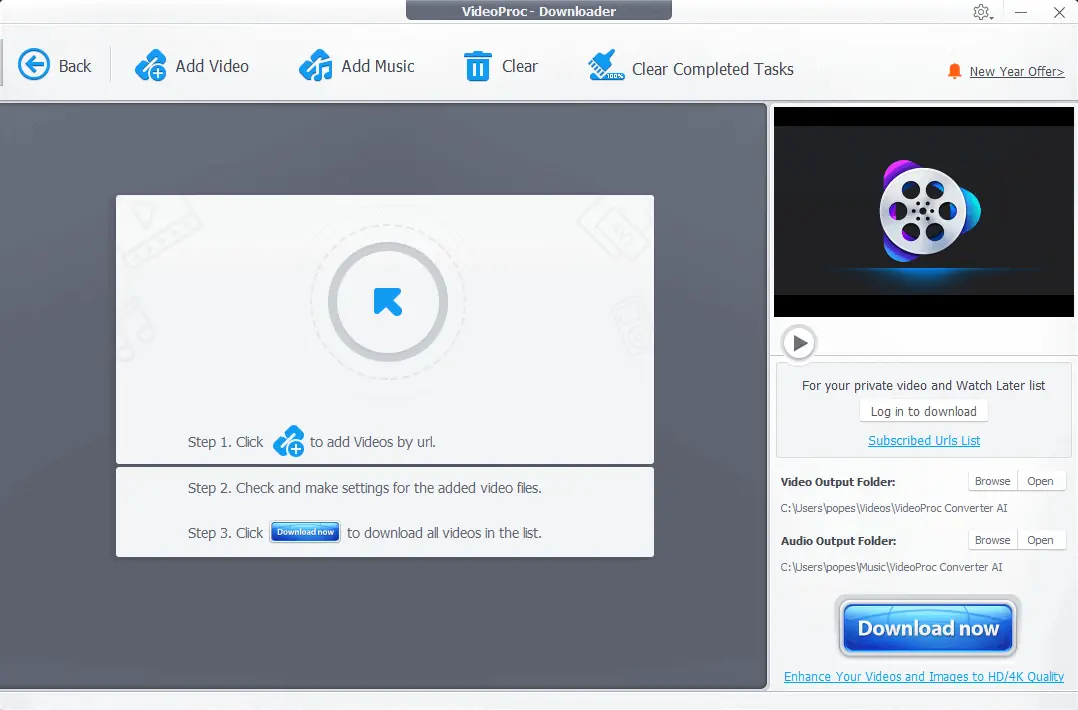
Để bắt đầu tải xuống video, bạn cần nhấp vào nút Thêm video.
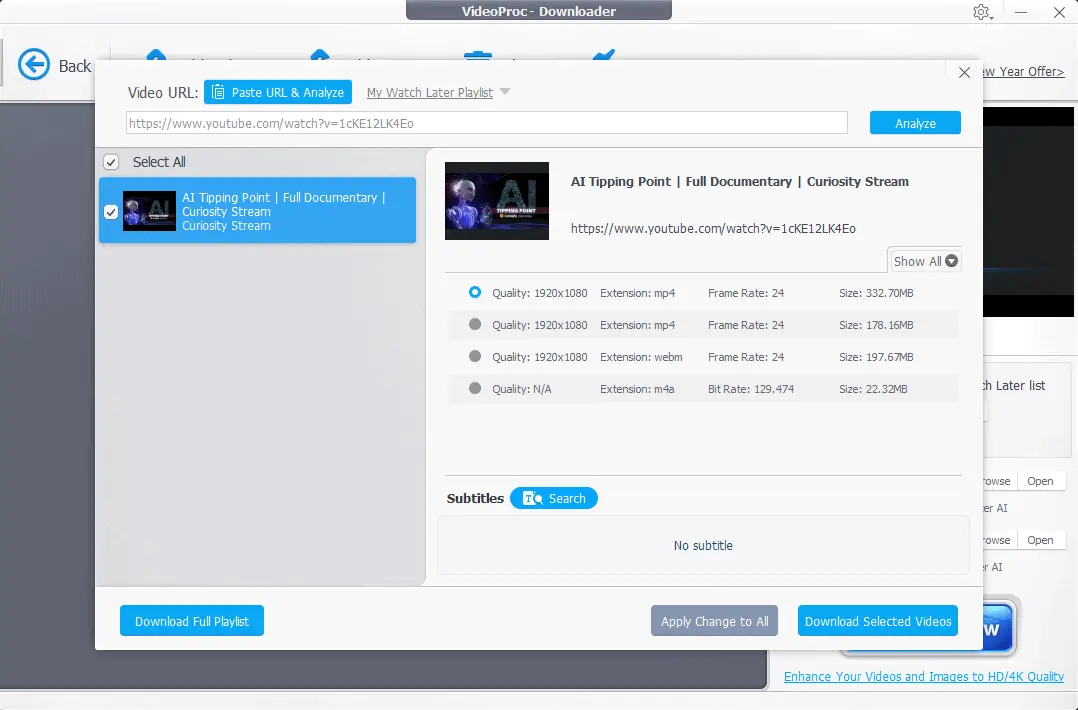
Sau đó, bạn có thể nhấp vào Phân tích và phần mềm sẽ cung cấp cho bạn một số tùy chọn chất lượng hữu ích. Điều này sẽ ảnh hưởng đến thời gian tải xuống và kích thước tệp đầu ra, vì vậy hãy lựa chọn một cách khôn ngoan.
Ưu điểm
- Nó có thể tải xuống toàn bộ danh sách phát hoặc một video
- Giao diện thân thiện với người dùng với các menu rõ ràng và thiết kế tuyệt vời
- Nhiều tùy chọn tương thích
- Nó có thể tải xuống các tập tin ở nhiều kích cỡ và tốc độ khung hình khác nhau
- Một loạt các công cụ hữu ích khác, như độ phân giải siêu cao, nội suy khung và các tính năng ổn định
Nhược điểm
- Không có khuyết điểm nào được phát hiện trong quá trình thử nghiệm của tôi
2. 4K Video Downloader
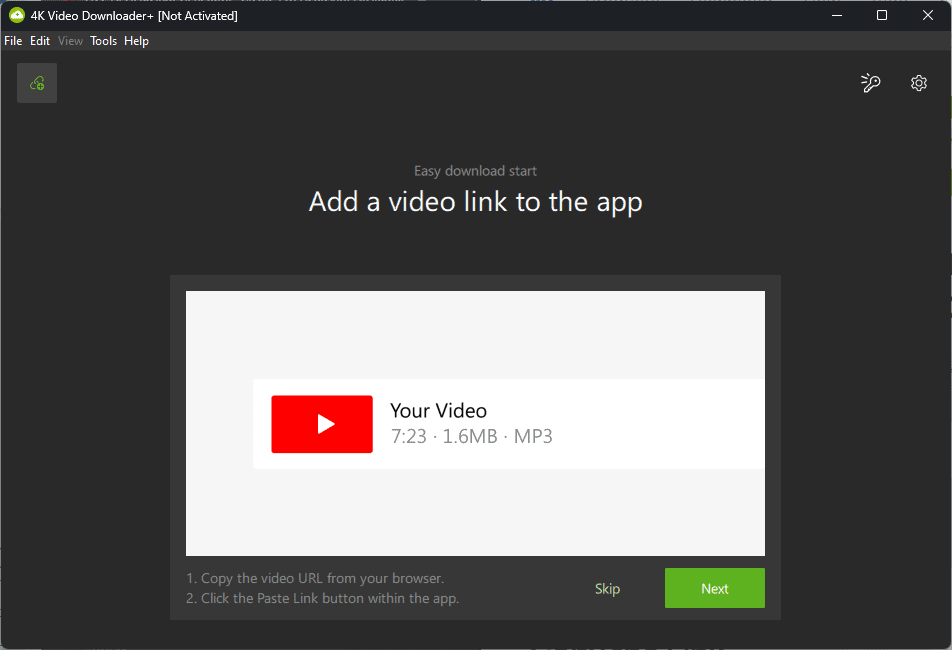
4K Video Downloader là một phần mềm hàng đầu khác cho phép bạn tải xuống video từ nhiều nền tảng khác nhau, bao gồm cả YouTube.
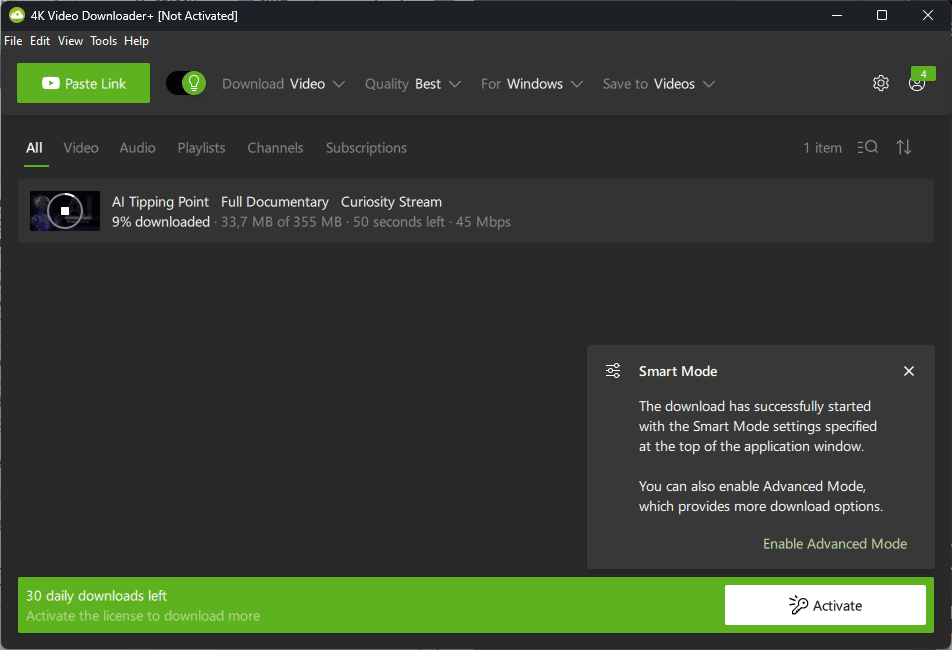
Phần mềm có thể tải xuống video với chất lượng đáng kinh ngạc mà không lãng phí quá nhiều tài nguyên của bạn và cung cấp nhiều tùy chọn đầu ra.
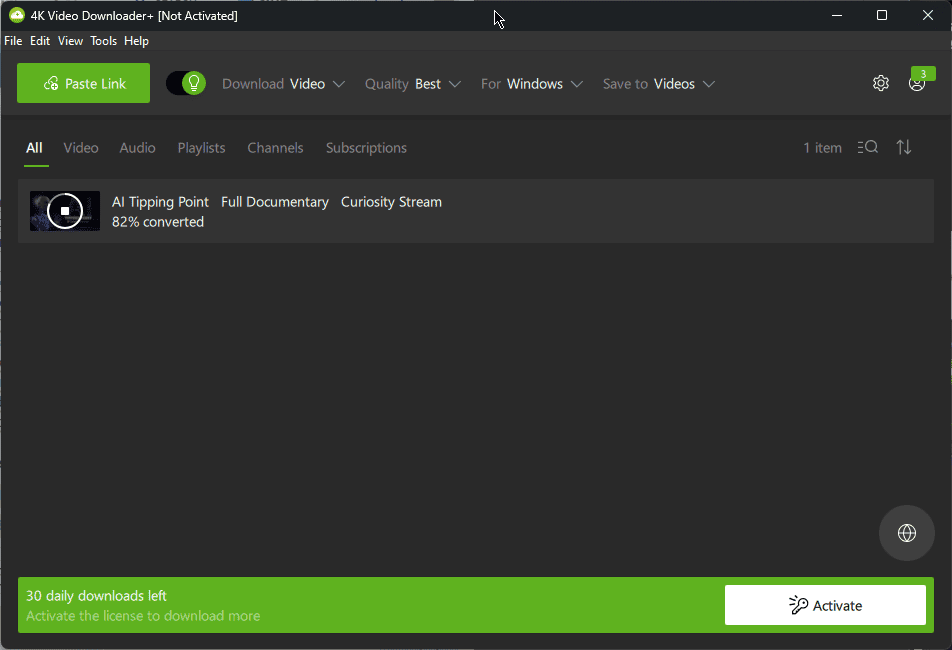
Đây không chỉ là một trình tải xuống video đơn giản mà thậm chí nó còn cho phép bạn tải xuống video 360 độ. Chúng có thể được phát lại trên thiết bị VR ưa thích của bạn.
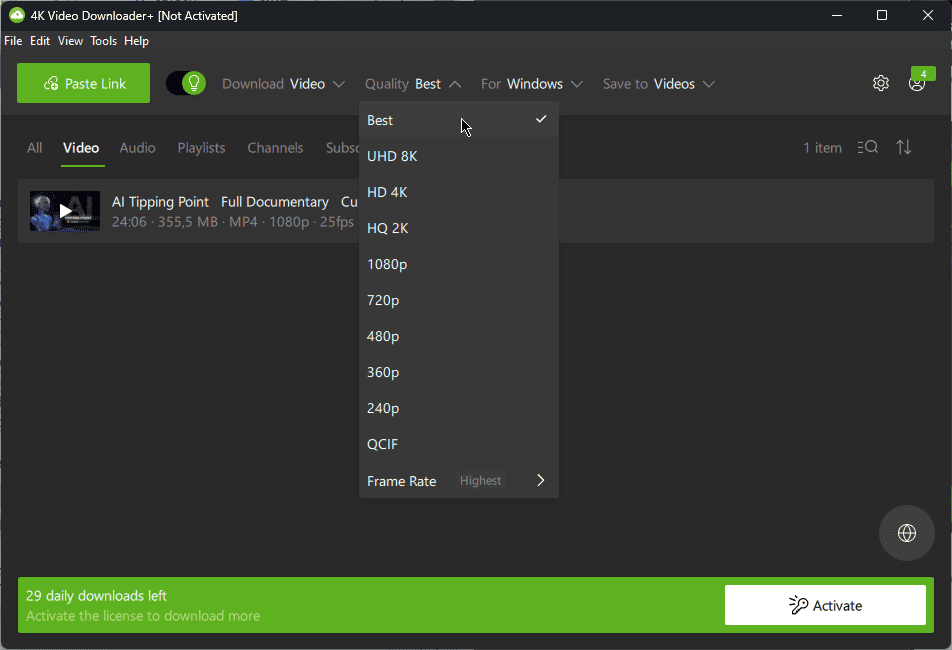
Phần mềm này hoàn toàn tương thích với Windows, macOS và Linux, khiến nó trở nên siêu linh hoạt.
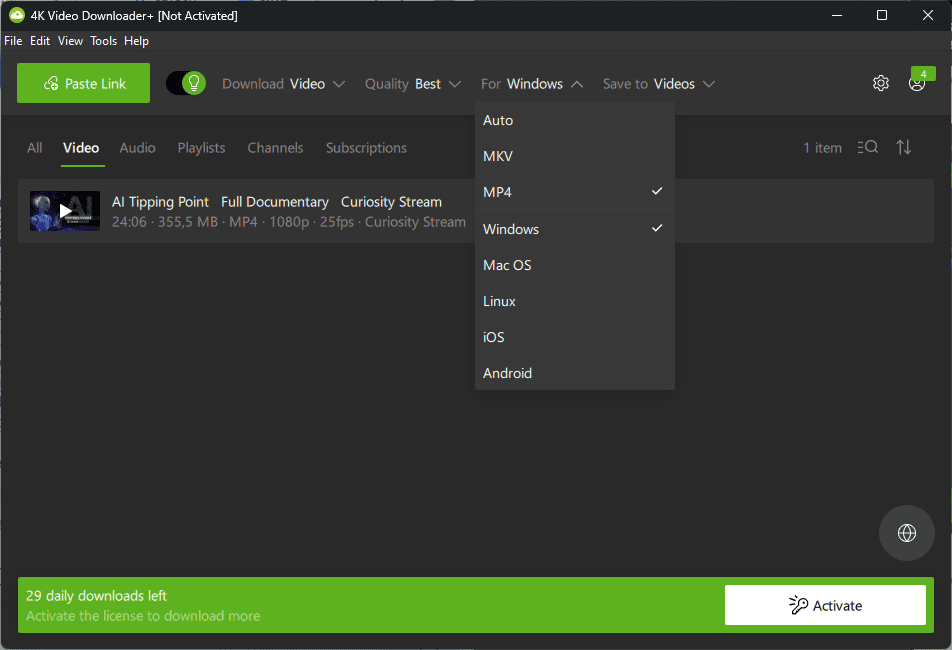
Tuy nhiên, có một số hạn chế, chẳng hạn như không thể tải xuống danh sách phát chứa hơn 24 video hoặc phụ đề. Đối với những tính năng này, bạn sẽ phải trả tiền cho giấy phép.
Ưu điểm
- Giao diện tuyệt vời với các tùy chọn thân thiện với người dùng
- Chất lượng đầu ra có lẽ là tốt nhất trong toàn bộ danh sách
- Thời gian tải xuống khá và ít ảnh hưởng đến tài nguyên hệ thống
Nhược điểm
- Tải xuống miễn phí danh sách phát được giới hạn ở 24 video
- Phiên bản miễn phí không tải được phụ đề
Tải xuống trình tải xuống video 4K
3. Trình tải xuống Snap
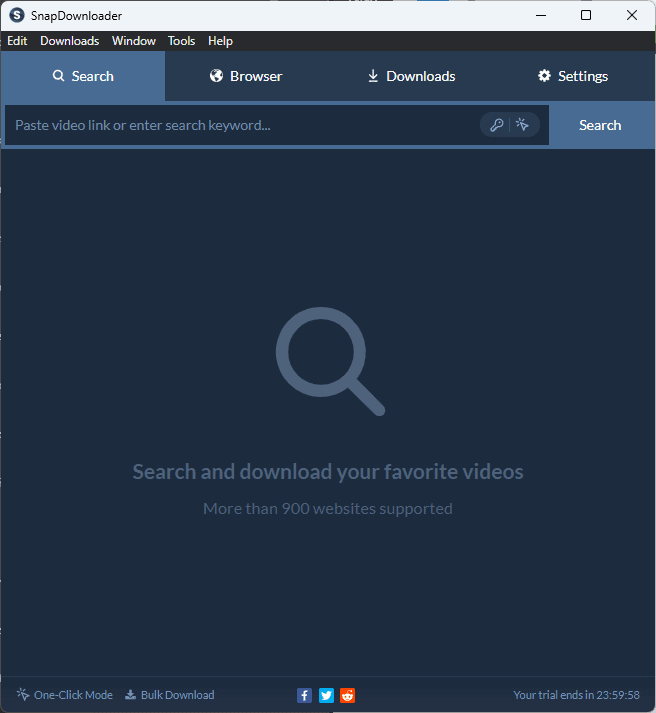
SnapDownloader là một ứng dụng tải xuống video mạnh mẽ khác cung cấp dịch vụ nhanh chóng và trực quan.
Phần mềm hỗ trợ hơn 900 trang web, bao gồm YouTube, Instagram, Facebook, Dailymotion và Vimeo.
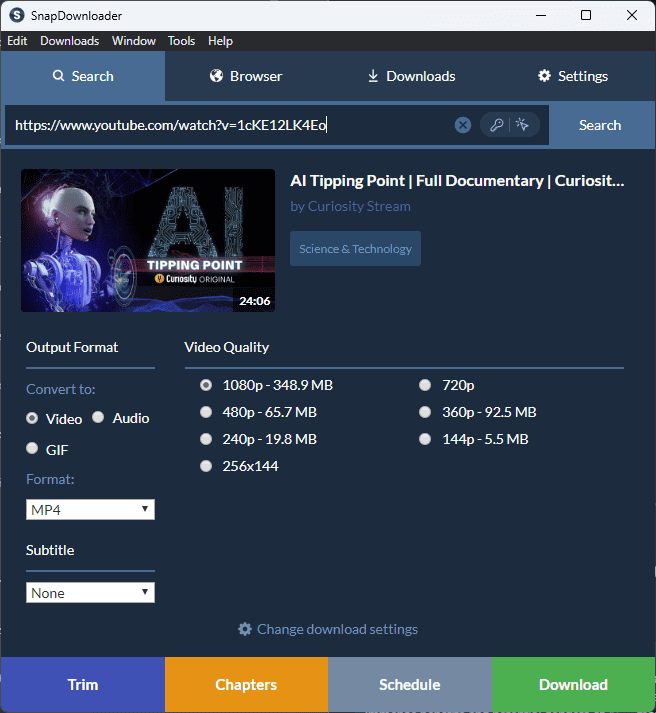
Phạm vi cài đặt đầu ra đa dạng khiến nó trở nên hoàn hảo cho mọi tác vụ, bất kể video có lớn đến đâu.
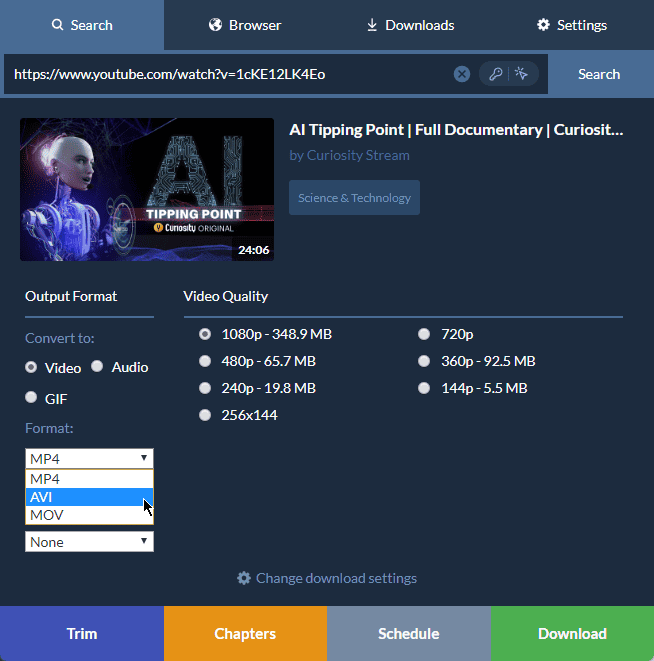
Bạn có thể tải xuống video ở nhiều chất lượng khác nhau, từ 144p đến 8K, cung cấp cài đặt hữu ích cho mọi mục đích.
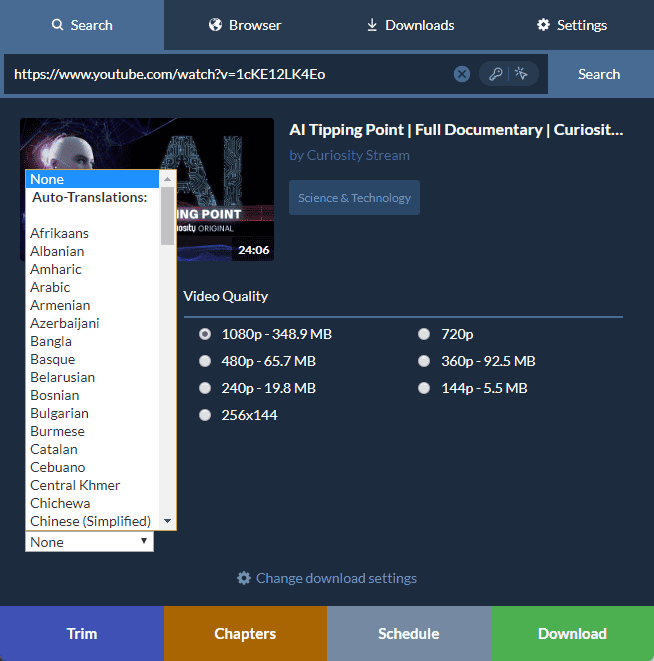
Phần mềm có phiên bản miễn phí nhưng khá hạn chế so với phiên bản trả phí.
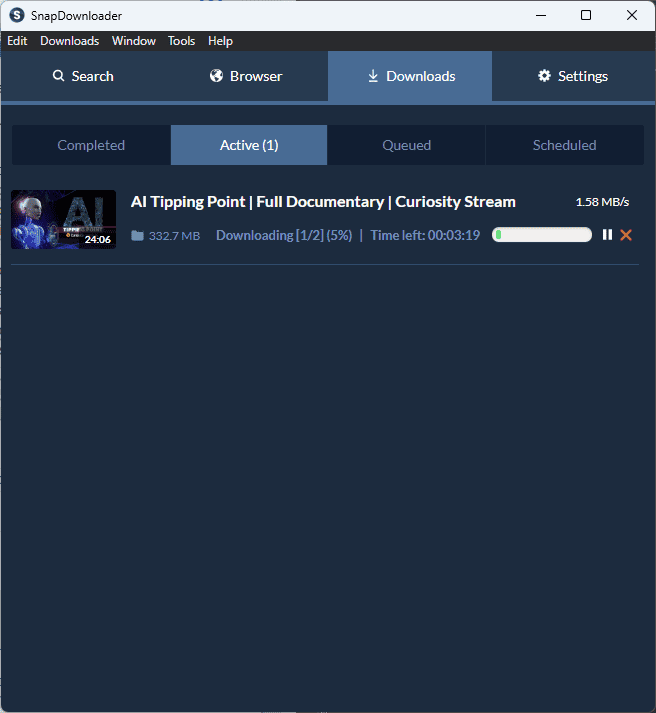
Điều khiến tôi ấn tượng về ứng dụng này là quá trình tải xuống cực nhanh, chỉ mất vài phút để hoàn thành.
Ưu điểm
- Nó có thể tải xuống tối đa 15 video cùng lúc
- Xử lý video rất nhanh không có giới hạn
- Nó có thiết kế giao diện người dùng thân thiện và sạch sẽ
- Công ty cung cấp hỗ trợ khách hàng 24/7
Nhược điểm
- Bản dùng thử miễn phí chỉ có thể được sử dụng trong 48 giờ
4. Trình tải xuống video và âm thanh Allavsoft
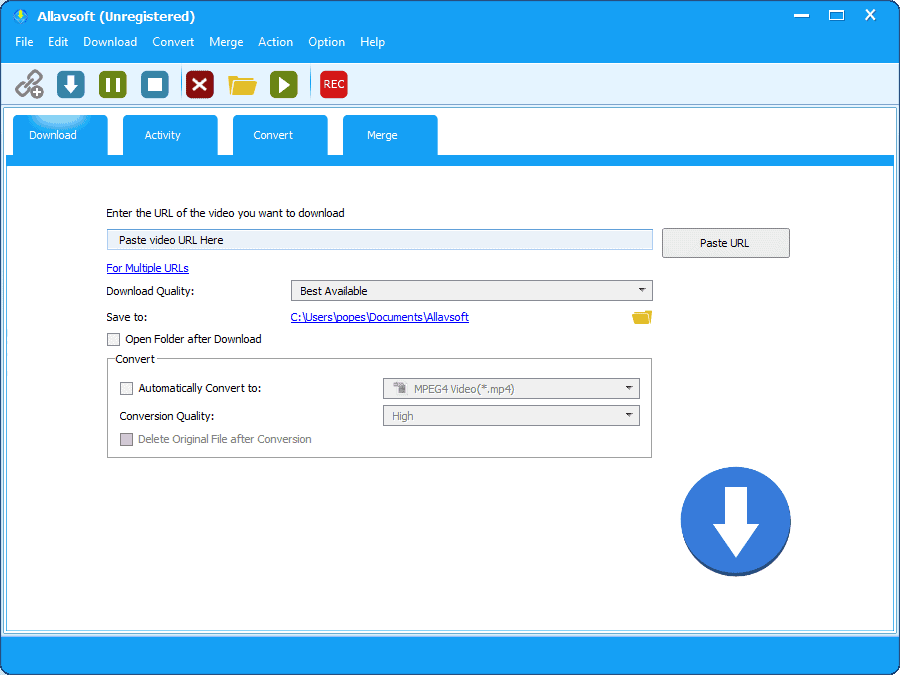
Allavsoft Downloader là một trình tải xuống video miễn phí và mạnh mẽ khác hoạt động hoàn hảo trên Windows 10. Công cụ tiện dụng này có các đặc quyền bổ sung như chuyển đổi và một tính năng sáp nhập.
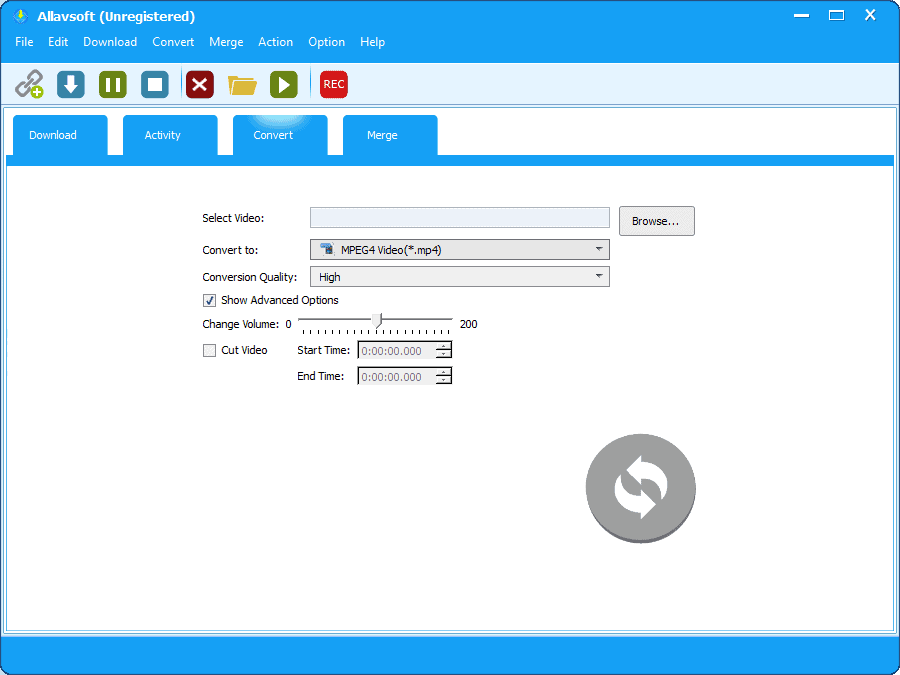
Tab Chuyển đổi sẽ cho phép bạn chuyển đổi video từ định dạng này sang định dạng khác.
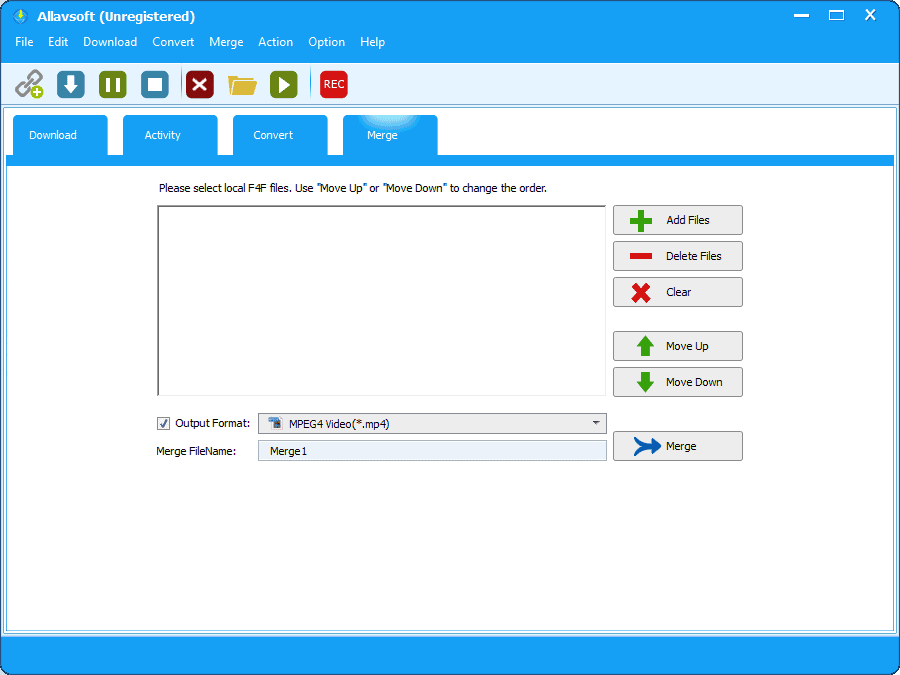
Tab Hợp nhất sẽ cho phép bạn kết hợp hai hoặc nhiều video thành một. Quan trọng nhất, tab Tải xuống bao gồm tác vụ này, trong khi menu Hoạt động hiển thị cho bạn tiến trình của tệp đã tải xuống.
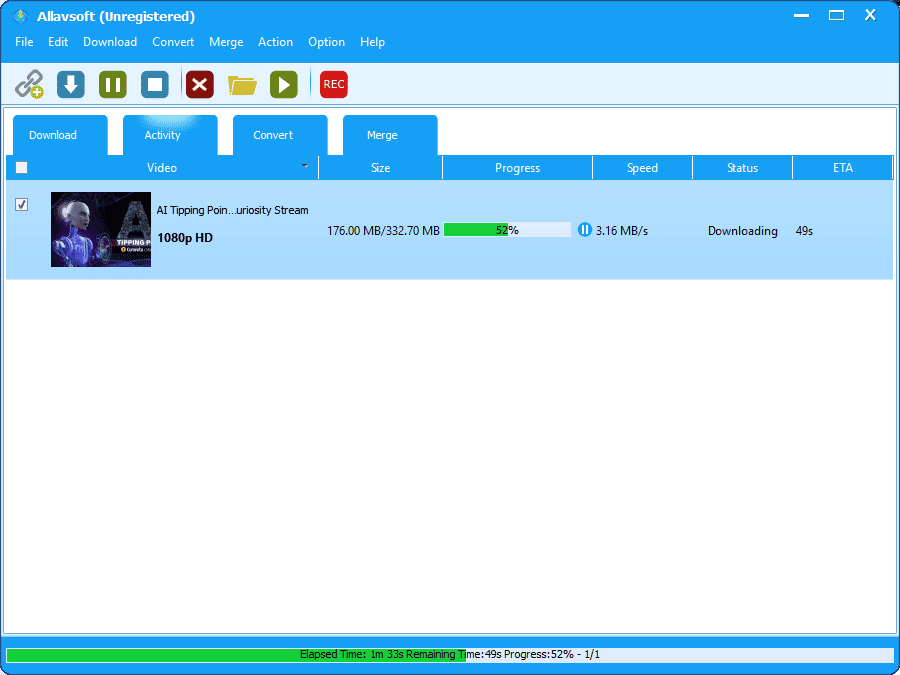
Quá trình tải xuống diễn ra nhanh chóng và video có chất lượng tương tự như video được tìm thấy trực tuyến ở cài đặt tốt nhất.
Ưu điểm
- Nó có thể tải video từ nhiều nguồn khác nhau
- Bao gồm các tùy chọn tải xuống video HD
- Giao diện sử dụng đơn giản và được thiết kế tốt
- Có thể chuyển đổi nhiều video cùng một lúc
Nhược điểm
- Phiên bản miễn phí tải tối đa 5 video
- Trình chuyển đổi và hợp nhất miễn phí chỉ hoạt động với đoạn phim video có thời lượng tối đa 5 phút
Tải xuống Trình tải xuống video và âm thanh Allavsoft
5. BTrình tải xuống yClick
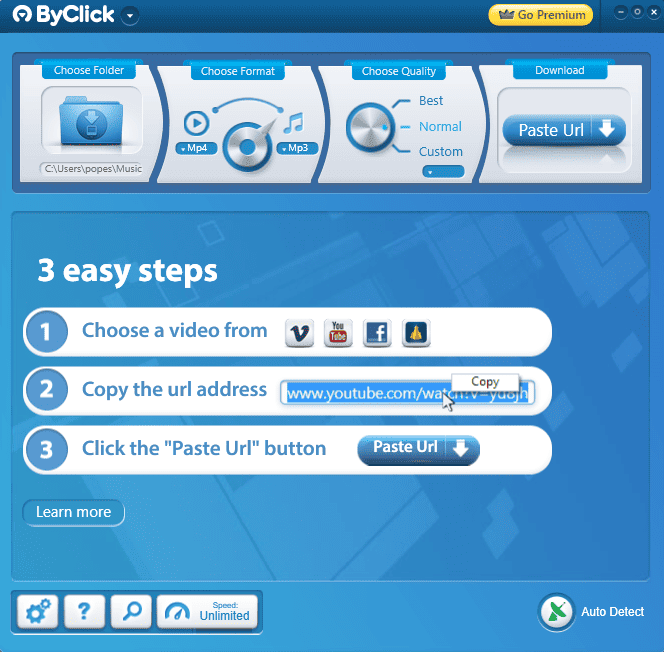
Giao diện của ByClick Downloader có thể trông lỗi thời nhưng ứng dụng vẫn hoạt động đầy đủ.
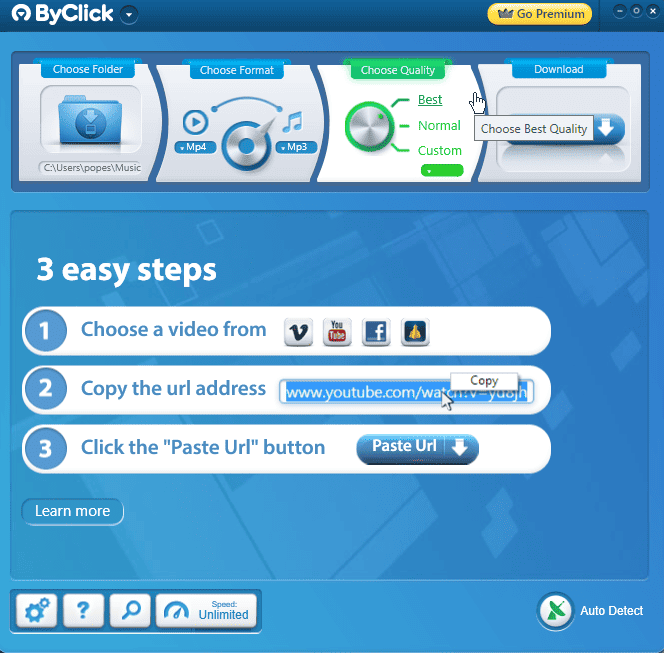
Bạn có thể di chuyển nút xoay chất lượng và chọn giữa Tốt nhất, Bình thường và Tùy chỉnh. Tùy chọn Tùy chỉnh cho phép bạn chọn chất lượng video bạn đang tải xuống theo cách thủ công.
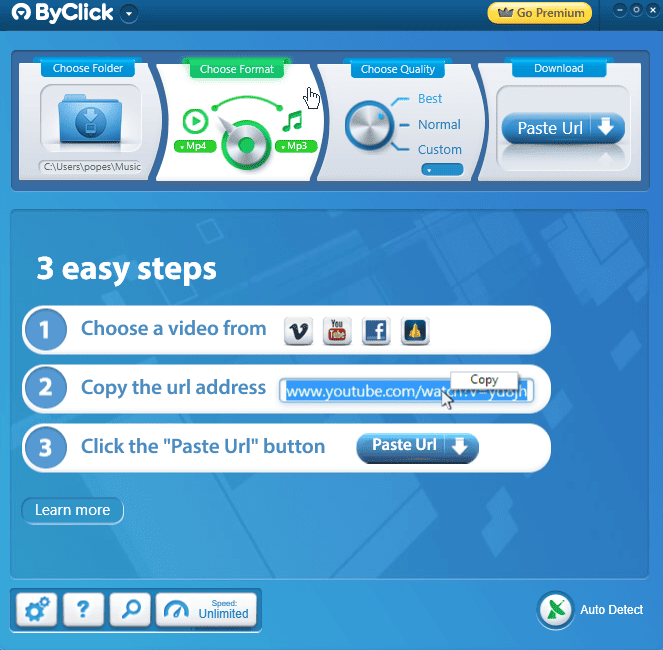
Nút xoay Chọn định dạng cho phép bạn chọn đầu ra nào bạn muốn tải xuống tệp. Thật không may, nó chỉ có hai tùy chọn, nhưng tùy chọn đó vẫn phù hợp với danh sách của chúng tôi.
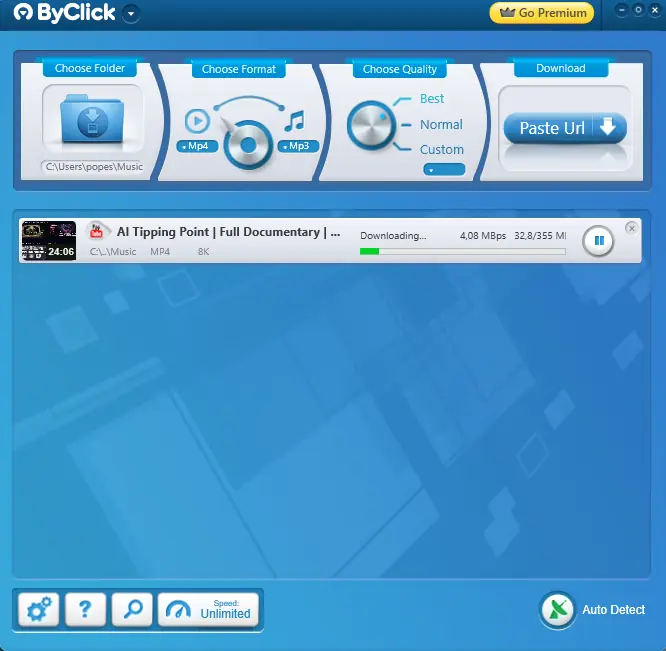
Việc tải xuống tệp dễ dàng như sao chép và dán liên kết video vào ứng dụng rồi đợi tệp hoàn tất quá trình tải xuống.
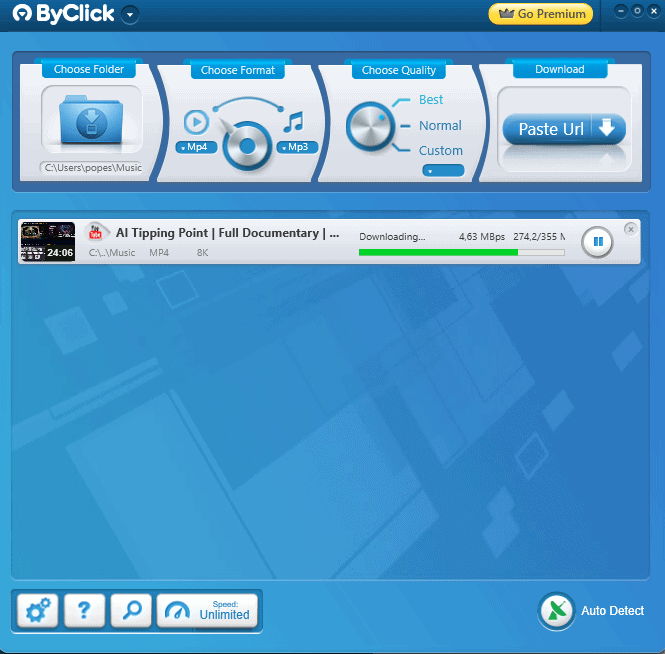
Chất lượng tải xuống rất tốt và quá trình tải xuống diễn ra nhanh chóng.
Ưu điểm
- Giao diện rất đơn giản và dễ hiểu
- Nó đảm bảo tốc độ tải xuống nhanh
- Nó có thể tải video từ nhiều nguồn trực tuyến
Nhược điểm
- Thiết kế đơn giản có thể không gây ấn tượng với một số người dùng
- Thiết lập nút lỗi thời có thể gây nhầm lẫn
Tải xuống Trình tải xuống ByClick
6. Trình tải xuống video YTD
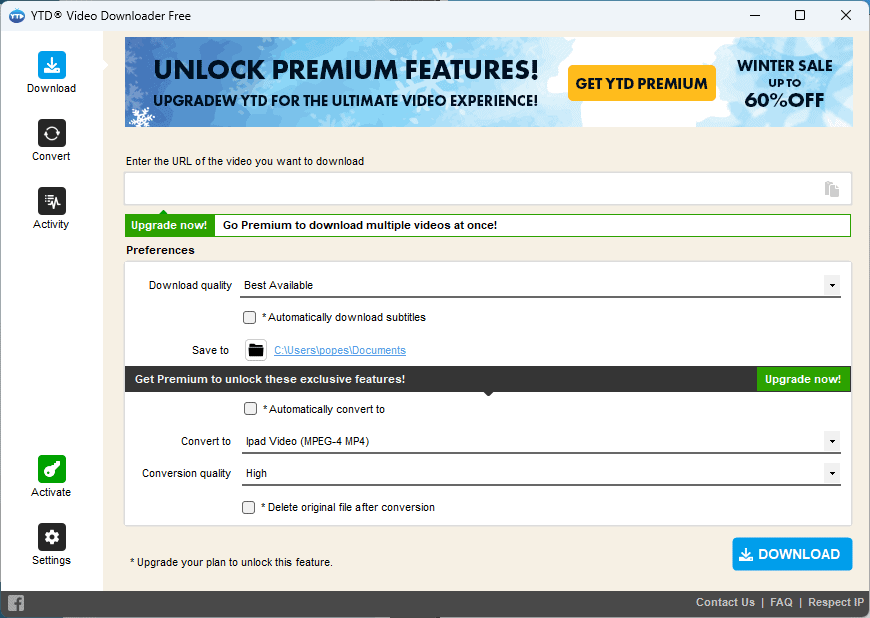
YTD Video Downloader là một công cụ hữu ích khác hoạt động rất tốt, mặc dù giao diện của nó đã lỗi thời.
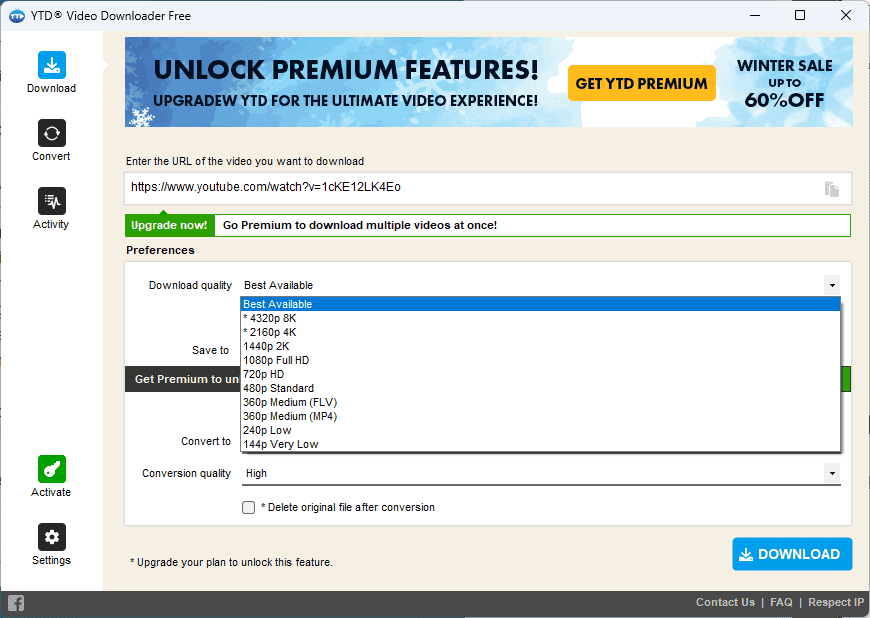
Như bạn có thể thấy, có rất nhiều tùy chọn về chất lượng tải xuống và việc chọn tùy chọn phù hợp sẽ tùy thuộc vào nhu cầu của bạn.
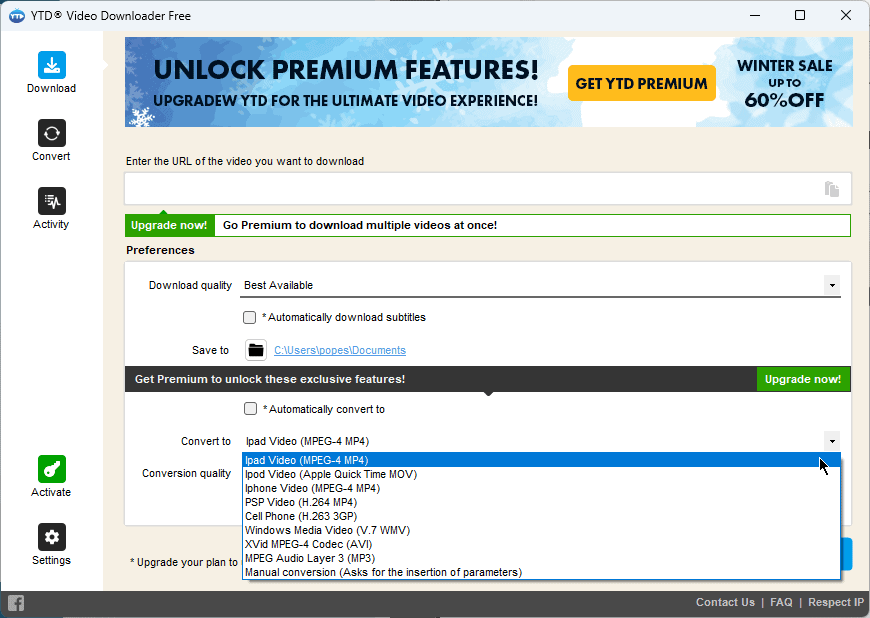
Mặc dù tính năng này không thể truy cập được trong phiên bản miễn phí, nhưng với giấy phép Premium, bạn cũng có thể tự động chuyển đổi bất kỳ video nào bạn tải xuống sang định dạng tương thích với các thiết bị yêu thích của bạn, như iPad, iPod, PSP Video, v.v.
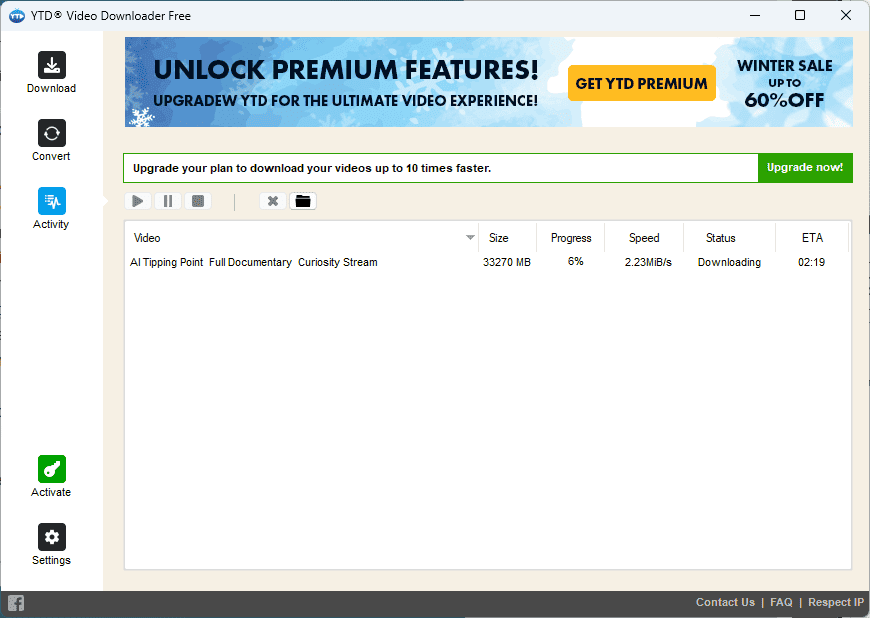
Quá trình tải xuống video chỉ mất 2.5 phút và không thể phủ nhận chất lượng tải xuống rất tốt.
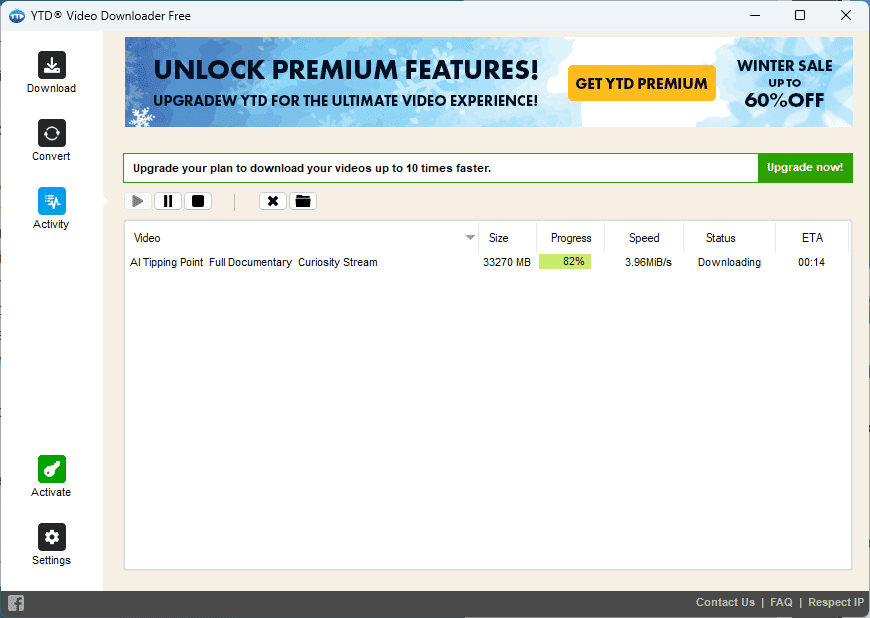
Công cụ tiện dụng này có thể tỏ ra rất hữu ích, đặc biệt nếu bạn quyết định đầu tư vào phiên bản Premium.
Ưu điểm
- Có thể tải xuống video từ hơn 50 trang web
- Nó có thể chuyển đổi nhiều định dạng khác nhau, bao gồm MP3, MOV, WMW, v.v.
- Các video đã tải xuống có thể được xem trên nhiều thiết bị
Nhược điểm
- Quá trình tải xuống khá chậm
- Nó chỉ có thể tải xuống hoặc chuyển đổi một video mỗi lần
Tải xuống Trình tải xuống video YTD
7. Trình tải xuống video miễn phí
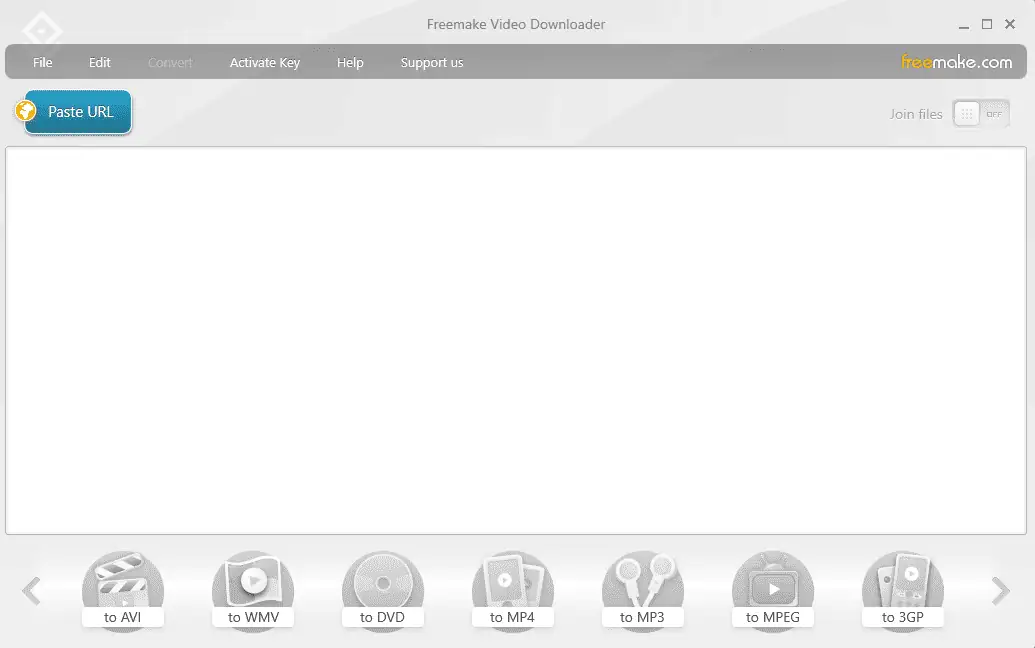
Freemake Video Downloader là một tùy chọn tuyệt vời khác bao gồm nhiều định dạng đầu ra khác nhau và đảm bảo kết quả chất lượng tốt.

Như bạn có thể thấy, sau khi dán liên kết video vào ứng dụng, tôi có thể chọn định dạng đầu ra, sau đó chọn mức chất lượng đầu ra được yêu cầu và vị trí lưu trữ.
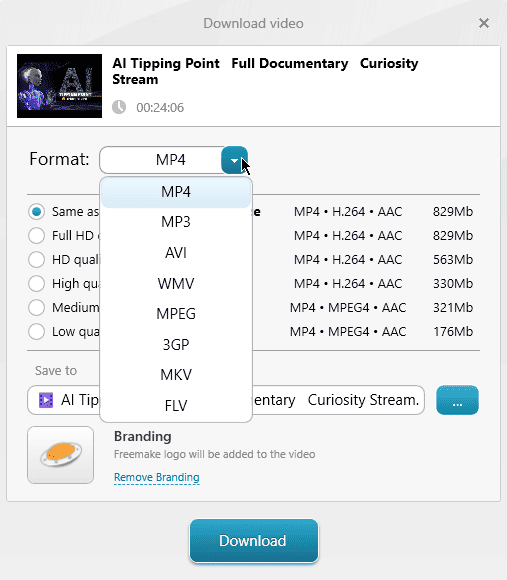
Tùy chọn Định dạng bao gồm các biến thể như MP4, MP3, AVI, WMW, MPEG, v.v.
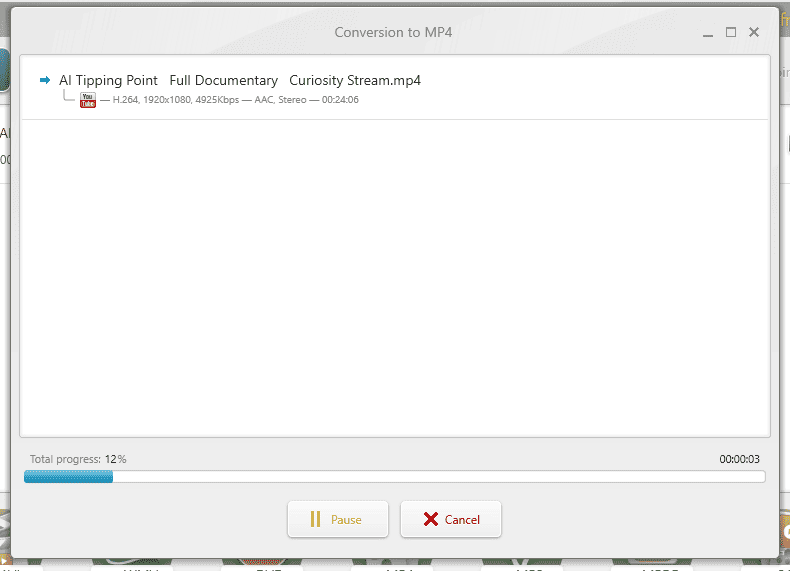
Quá trình tải xuống sau đó sẽ được khởi tạo và quá trình này diễn ra cực kỳ nhanh chóng. Chỉ trong một phút, bạn sẽ tải xuống video của mình.
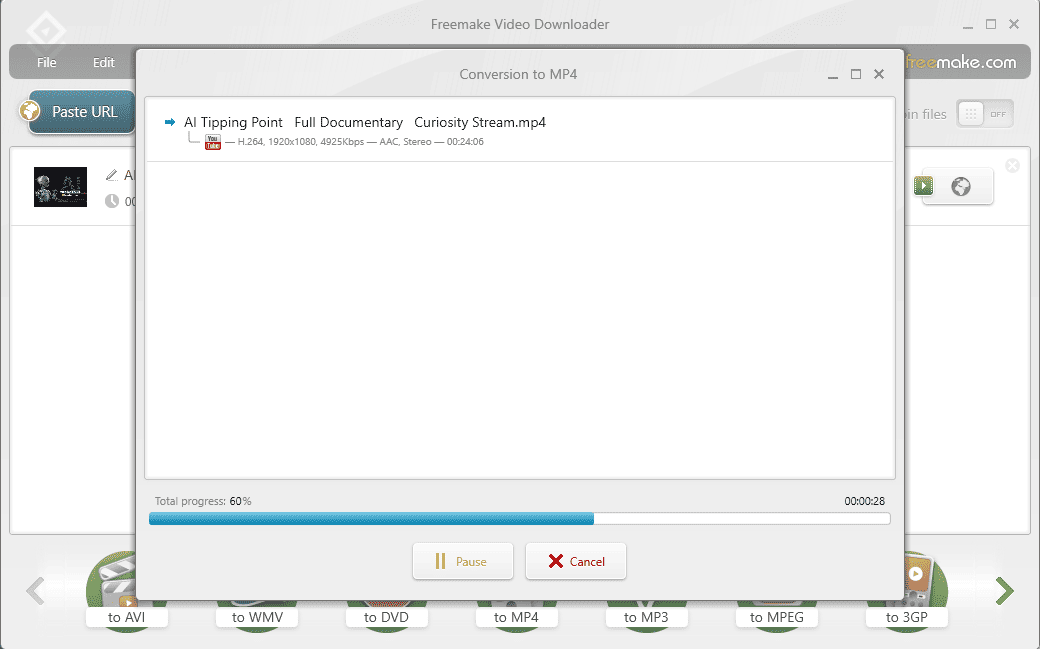
Chất lượng đầu ra chính xác như đã chọn trong quá trình thiết lập và không có hiện tượng giả hoặc vấn đề về âm thanh.
Ưu điểm
- Video có thể được tải xuống từ nhiều nguồn khác nhau
- Nó bao gồm các tùy chọn tải xuống video độ nét cao
- Giao diện đơn giản và dễ sử dụng
- Nó hỗ trợ chuyển đổi nhiều video đồng thời
Nhược điểm
- Video tải về với phiên bản miễn phí sẽ được thêm logo Freemake
- Nó có giới hạn thời gian là 3 phút
Tải xuống Trình tải xuống video Freemake
8. Trình tải xuống WinX Youtube
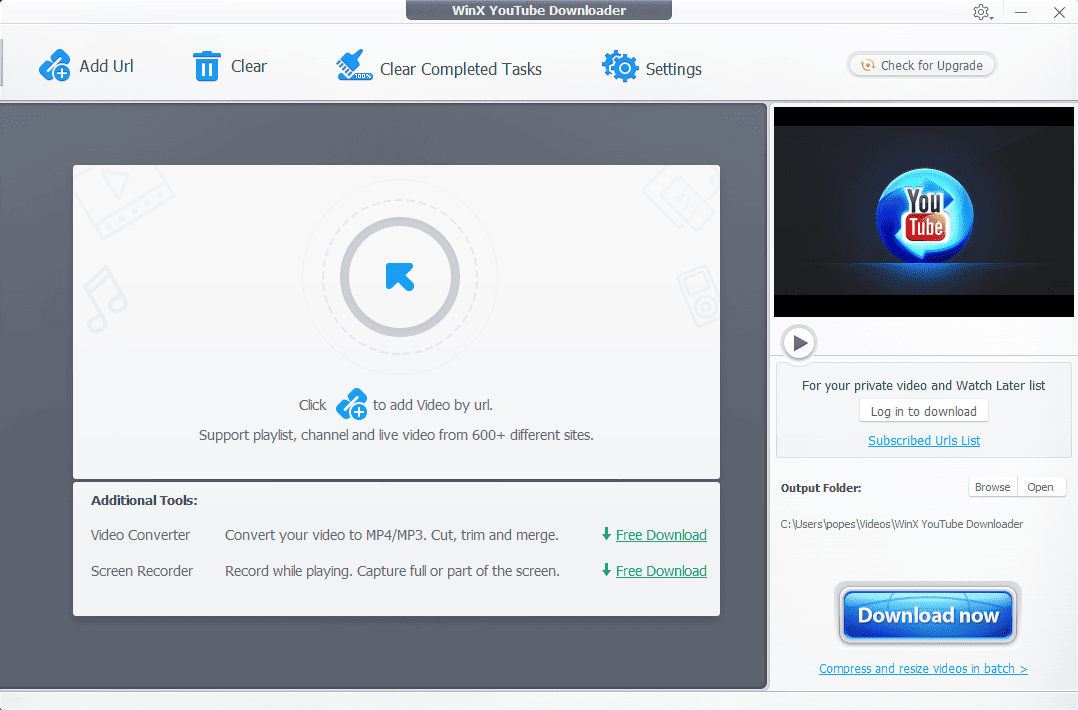
WinX Youtube Downloader, như tên cho thấy, là một trình tải xuống video hạn chế hơn nhiều vì nó chỉ có thể làm như vậy từ trang web được chỉ định.
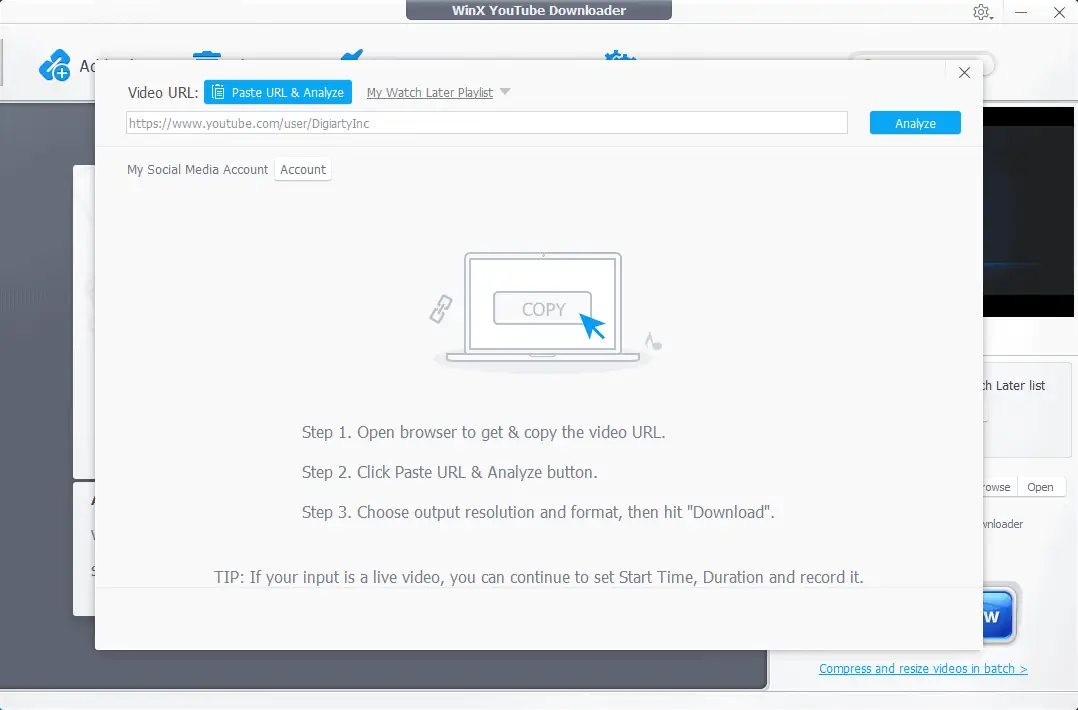
Quá trình tải xuống rất trực quan và các menu được thiết kế tốt. Để bắt đầu quá trình, tôi sao chép và dán liên kết tới video.
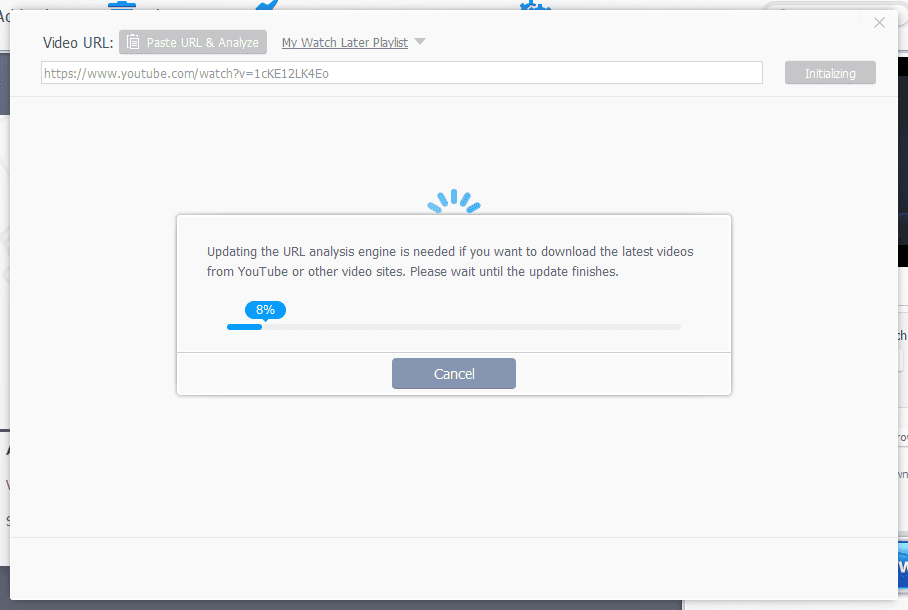
Ngay sau khi điều này xảy ra, phần mềm sẽ bắt đầu quét mọi sự cố và sau đó quá trình tải xuống hoàn tất.
Ưu điểm
- Có thể tải video từ nhiều trang web khác nhau
- Bao gồm các tính năng tải xuống video HD
- Có thể được sử dụng để chuyển đổi nhiều video cùng một lúc
- Giao diện dễ hiểu và dễ sử dụng
Nhược điểm
- Các định dạng tải xuống bị hạn chế so với các tùy chọn khác
- Nó không bao gồm tính năng tải xuống hàng loạt
Tải xuống Trình tải xuống Youtube WinX
9. Any Video Converter
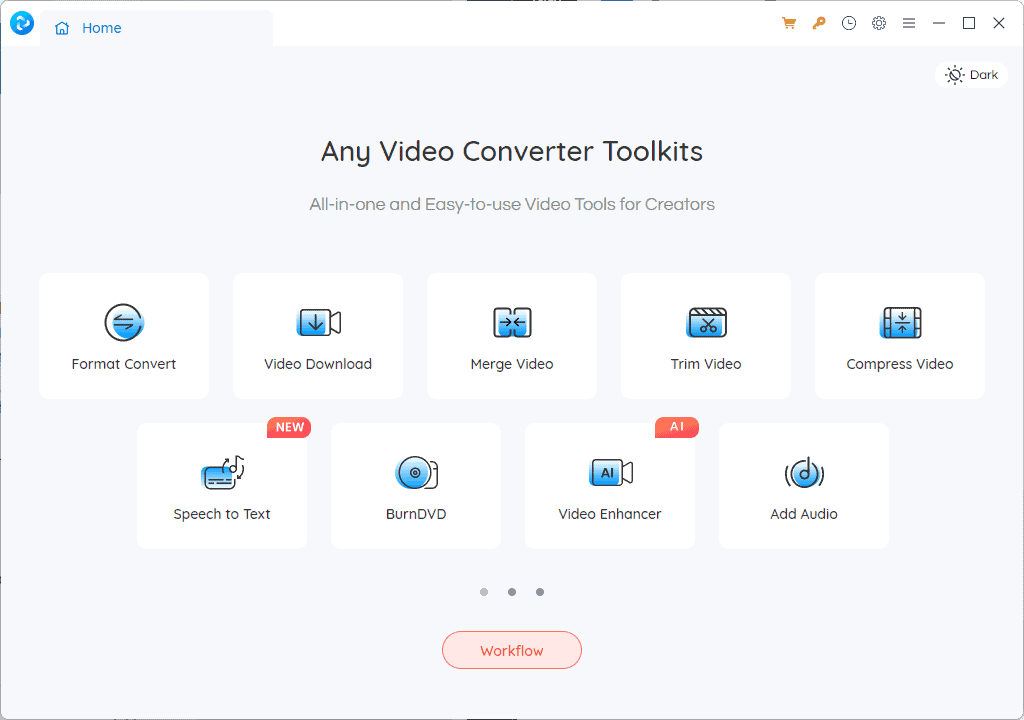
AnyVideo Converter là một bộ ứng dụng tuyệt vời bao gồm mọi thứ từ tải video xuống đến chuyển đổi, hợp nhất, cắt xén và nén cùng với các tùy chọn khác.
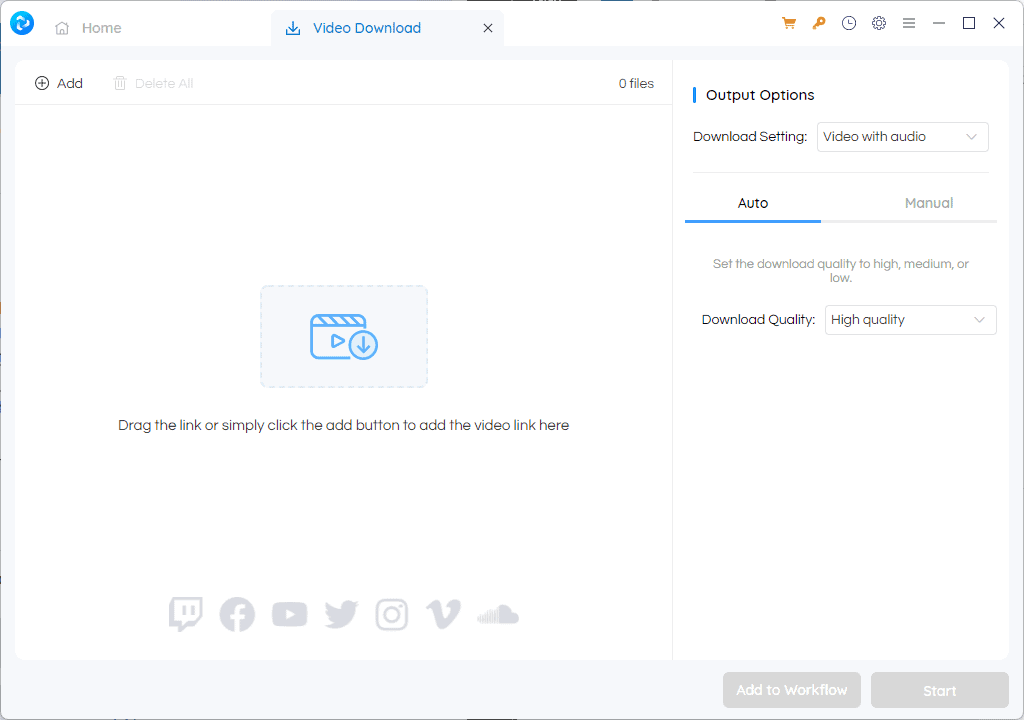
Khi mở tab Tải xuống video, chúng ta có thể dễ dàng sao chép-dán video mà chúng ta muốn tải xuống.
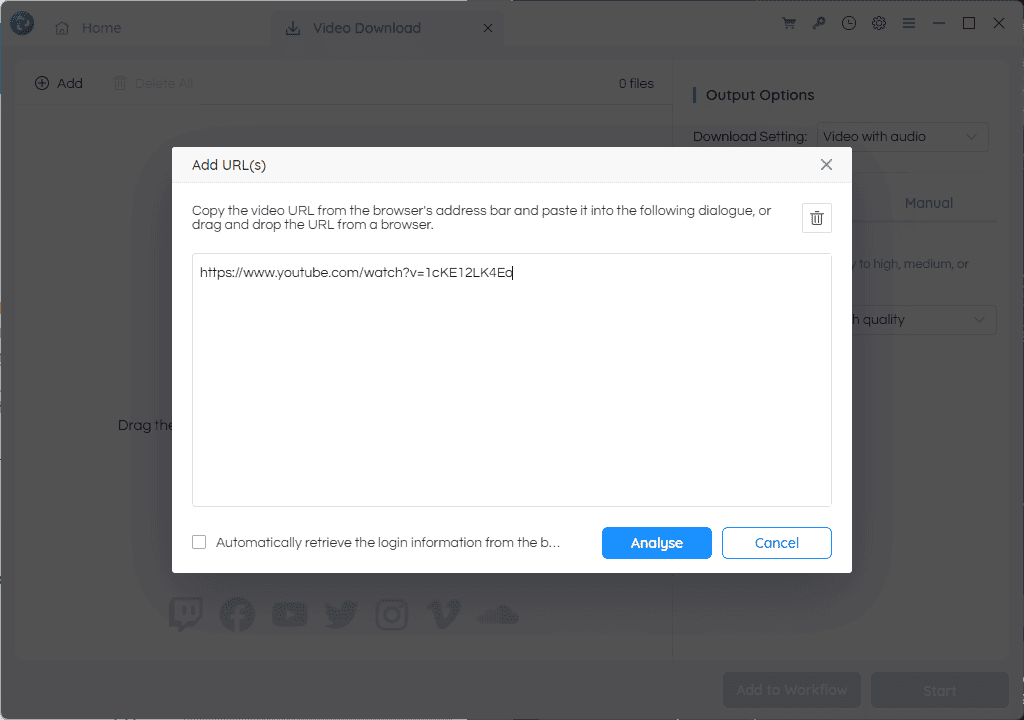
Sau đó, bạn có thể nhấp vào trình đơn thả xuống Cài đặt tải xuống và chọn xem bạn có muốn tệp của mình bao gồm video hay không, âm thanh, hoặc chỉ một.
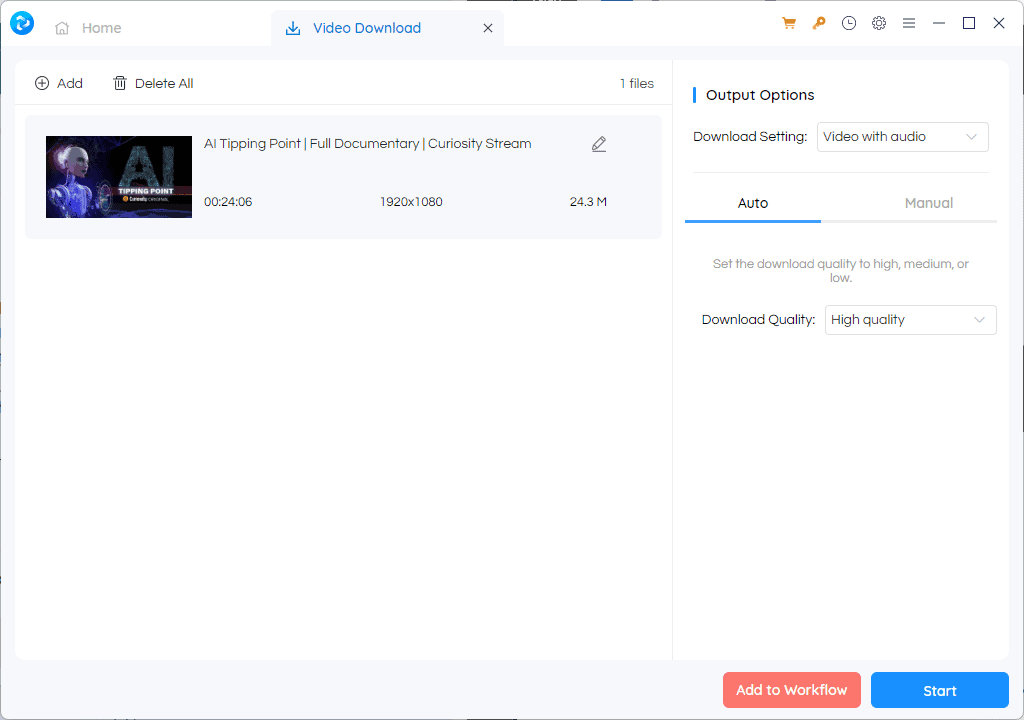
Bạn có thể sửa đổi cài đặt chất lượng tải xuống để tự động chọn chất lượng tốt nhất có thể hoặc bạn có thể nhấp vào Thủ công và chọn một giá trị cụ thể.
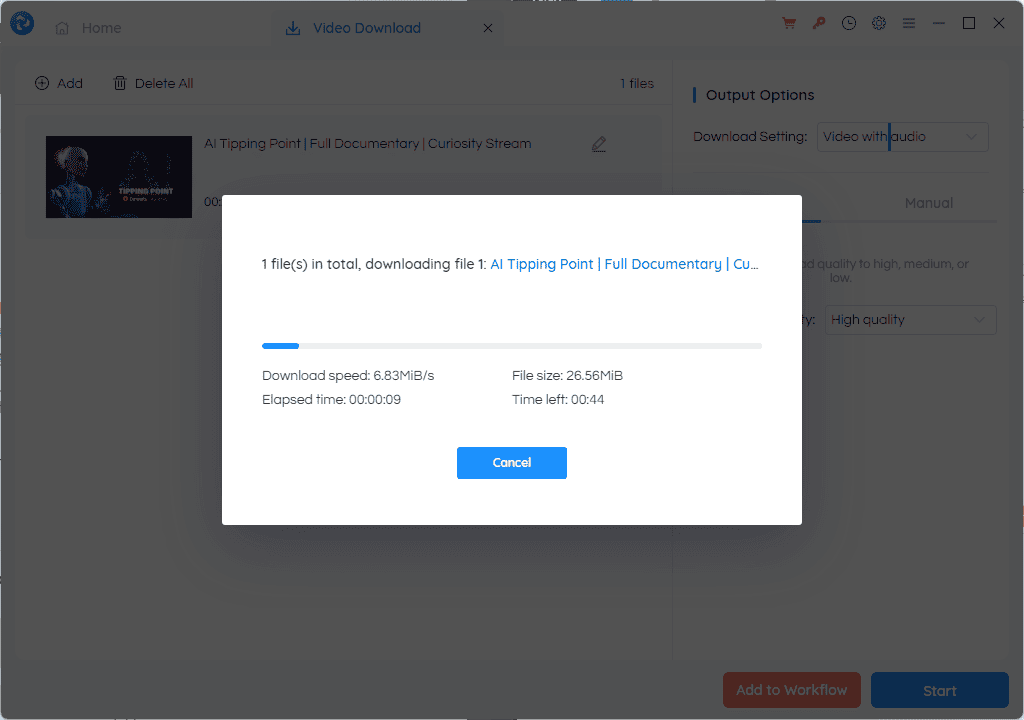
Quá trình tải xuống rất nhanh, chỉ mất chưa đầy 1 phút để tải xuống cùng một video mà tôi đã sử dụng để thử nghiệm các ứng dụng khác.
Ưu điểm
- Cung cấp các tính năng chuyển đổi miễn phí
- Chỉnh sửa video miễn phí cho tất cả người dùng
- Bao gồm tùy chọn ghi DVD miễn phí
- Nó có đầu ra chất lượng không giảm 100%
Nhược điểm
- Video 2D và 3D không tương thích khi chuyển đổi
- Nó bao gồm một loạt các phần mềm bổ sung
Nhận bất kỳ trình chuyển đổi video nào
10. Trình quản lý tải xuống Internet (IDM)
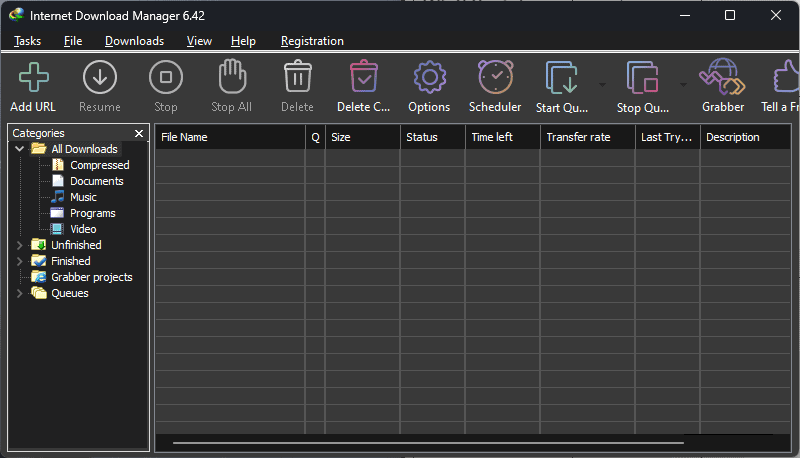
Internet Download Manager hay IDM là trình quản lý tải xuống được thiết kế kiểu cũ, tích hợp vào Chrome sau khi bạn cài đặt.
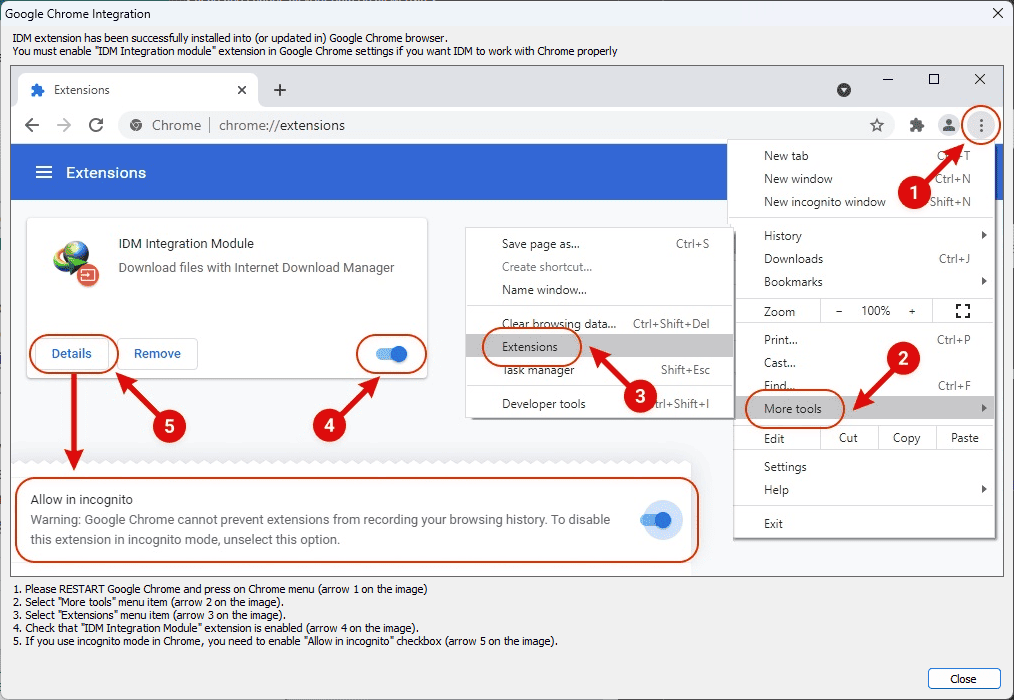
Sau khi bạn kích hoạt tiện ích mở rộng từ Trình quản lý tiện ích mở rộng, một nút nhỏ tiện dụng sẽ xuất hiện trên trang của bất kỳ video nào bạn có thể tải xuống.
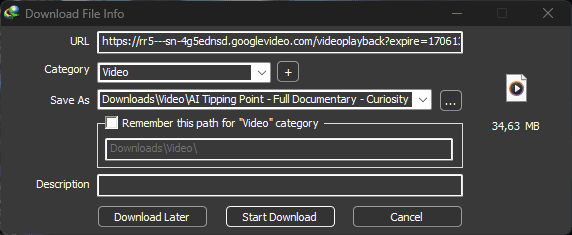
Sau khi nhấp vào nút tải xuống, ứng dụng sẽ tự động chuyển liên kết của nó vào phần mềm được lưu trữ trên PC của bạn. Bạn có thể tùy chỉnh các yêu cầu tải xuống và nhấp vào Bắt đầu tải xuống.
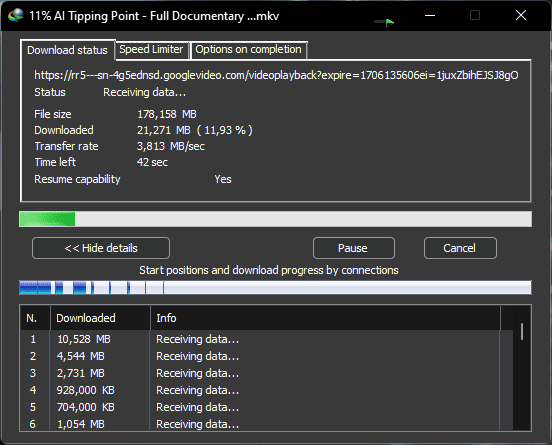
Công cụ tiện dụng này bao gồm Bộ giới hạn tốc độ và các Tùy chọn tiện dụng trên tab hoàn thành. Cái sau cho phép bạn đặt các hành động cụ thể cho hệ thống của mình, như phát video đã tải xuống hoặc khởi động lại PC.
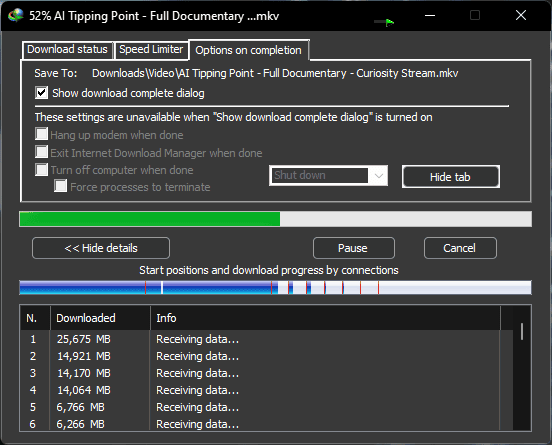
Quá trình tải xuống rất đơn giản và chỉ mất một phút để hoàn thành.
Ưu điểm
- Có thể tải xuống từ nhiều nguồn khác nhau
- Bao gồm các tùy chọn tải xuống HD
- Có thể thực hiện nhiều chuyển đổi cùng một lúc
Nhược điểm
- Việc thiết lập tiện ích mở rộng có thể gây nhầm lẫn cho một số người dùng
- Thiết kế của ứng dụng đã lỗi thời
Tải xuống Trình quản lý tải xuống Internet (IDM)
Làm cách nào tôi xếp hạng Phần mềm tải xuống video miễn phí tốt nhất?
| Phần mềm | Khả năng tương thích | Tốc độ tải về | Cách sử dụng bộ nhớ RAM | Hỗ trợ trang web | Hạn chế |
|---|---|---|---|---|---|
| AI chuyển đổi VideoProc | Khả năng tương thích rộng | 5/5 | 314MB | YouTube, Facebook, Vimeo, SoundCloud, Flickr, v.v. | Tính năng hạn chế trong phiên bản miễn phí; các tính năng nâng cao yêu cầu đăng ký |
| 4K Video Downloader | Khả năng tương thích đa nền tảng | 4/5 | 265MB | YouTube, Facebook, Vimeo, SoundCloud, Flickr, Dailymotion, v.v. | Phiên bản miễn phí có quảng cáo và tính năng hạn chế |
| Trình tải xuống Snap | Tương thích với các nền tảng chính | 5/5 | 283MB | YouTube, Facebook, Instagram, Twitter, Vimeo, v.v. | Các tính năng hạn chế trong phiên bản miễn phí |
| Trình tải xuống video và âm thanh Allavsoft | Khả năng tương thích rộng | 3/5 | 78MB | YouTube, Spotify, Vimeo, Kissasian, Lynda, Soundcloud, Facebook, v.v. | Yêu cầu giấy phép để có đầy đủ chức năng |
| Trình tải xuống ByClick | Tương thích với nhiều hệ thống khác nhau | 4/5 | 51MB | YouTube, Facebook, Instagram, Twitter, Vimeo, Dailymotion, YouKu, v.v. | Các tính năng hạn chế trong phiên bản miễn phí |
| Trình tải xuống video YTD | Khả năng tương thích rộng | 3/5 | 81MB | YouTube, Facebook, Vimeo, v.v. | Phiên bản miễn phí có những hạn chế về định dạng đầu ra và độ phân giải |
| Trình tải xuống video miễn phí | Tương thích với Windows | 4/5 | 94.9MB | YouTube, Facebook, Liveleak, Veoh, Vimeo, Dailymotion, v.v. | Phần mềm bổ sung đi kèm trong trình cài đặt |
| Trình tải xuống WinX Youtube | Tương thích với Windows | 3/5 | 103MB | YouTube, Facebook, Vimeo, Dailymotion, v.v. | Có thể bao gồm phần mềm quảng cáo trong quá trình cài đặt |
| Any Video Converter | Khả năng tương thích đa nền tảng | 4/5 | 230MB | YouTube, Facebook, Vimeo, v.v. | Thường xuyên nhắc nâng cấp lên phiên bản cao cấp |
| Internet Download Manager | Khả năng tương thích Windows và Mac | 5/5 | 75MB | Hỗ trợ nhiều trang web khác nhau | Phiên bản miễn phí có những hạn chế về định dạng đầu ra và độ phân giải |
- I đảm bảo rằng tất cả phần mềm trong danh sách đều tương thích với Windows 10 và họ hỗ trợ nhiều định dạng video.
- Tôi đã tìm kiếm phần mềm có thể tải video nhanh chóng, mang lại trải nghiệm mượt mà cho người dùng.
- Tôi đã thử các công cụ để xem mỗi phần mềm sử dụng bao nhiêu tài nguyên hệ thống. Ứng dụng tốt nhất nên là nhẹ và không ảnh hưởng đến hệ thống của bạn quá nhiều. Việc đọc được thực hiện khi mỗi phần mềm đang xử lý video.
- I đã xác minh số lượng trang web mà mỗi phần mềm hỗ trợ tải video. Càng hỗ trợ nhiều trang web thì ứng dụng càng tốt.
- tôi cũng vậy xem xét tất cả các hạn chế. Chúng bao gồm các hạn chế về số lượng video bạn có thể tải xuống đồng thời, Độ phân giải tối đa, hoặc là giới hạn độ dài video.
Tất cả các lựa chọn hàng đầu của tôi đều làm tốt các tiêu chí trên. Tuy nhiên, đây là một số đề cập đáng trân trọng và lý do tại sao tôi loại chúng khỏi danh sách:
- JDownloader – Bị loại khỏi danh sách vì sử dụng nhiều tài nguyên và giao diện phức tạp.
- clipgrab – Tôi không đưa phần mềm này vào vì nó cố gắng gói phần mềm vào trình cài đặt, điều này có thể gây ra vấn đề đối với một số người dùng.
Như bạn có thể thấy, có rất nhiều tùy chọn phần mềm có sẵn, nhưng chỉ một số trong số đó đáng để bạn dành thời gian.
Tôi đã thử nghiệm mọi khía cạnh của ứng dụng tải xuống video miễn phí tốt nhất cho Windows 10, vì vậy bạn không cần phải làm vậy.
Hãy chia sẻ lựa chọn của bạn với chúng tôi trong phần bình luận bên dưới.








